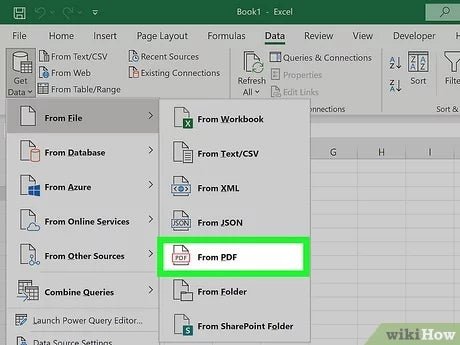
¿Cómo copiar una tabla de PDF a Excel?
Copiar datos de un archivo PDF y pegarlos en Excel puede ser una tarea tediosa, especialmente si los datos son complejos y largos. Afortunadamente, hay una manera más fácil de hacer el trabajo. En esta guía, le mostraremos cómo copiar una tabla de un PDF y pegarla en Excel, de manera rápida y precisa. Con solo unos pocos clics del mouse, podrá mover cualquier tabla de un PDF a sobresalir sin problemas. ¡Así que comencemos!
Copiar una tabla de PDF a Excel es fácil. Simplemente siga estos simples pasos:
- Abra el archivo PDF en Adobe Acrobat Reader.
- Haga clic con el botón derecho en la tabla y seleccione "Seleccionar herramienta" en el menú contextual.
- Arrastre el cursor sobre la mesa y seleccione.
- Haga clic derecho en la tabla seleccionada y seleccione "Copiar tabla al portapapeles".
- Abra Microsoft Excel.
- Haga clic derecho en la hoja de trabajo y seleccione "Pegar".

Introducción a las tablas de copia de PDF a Excel
Copiar tablas de un PDF a un archivo de Excel es una tarea fácil. El proceso requiere el uso de algunas herramientas, como un lector PDF y un programa de hoja de cálculo de Excel. Siguiendo los pasos descritos a continuación, podrá transferir rápidamente los datos de la tabla de un documento PDF a una hoja de cálculo de Excel.
Herramientas necesarias para copiar una tabla de PDF a Excel
Para copiar una tabla de un PDF a un archivo de Excel, necesitará algunas herramientas. El primero es un lector de PDF, como Adobe Acrobat, Foxit Reader o Sumatrapdf. También necesitará un programa de hoja de cálculo de Excel para almacenar los datos del documento PDF.
Pasos para copiar una tabla de PDF a Excel
Una vez que tenga las herramientas necesarias, puede comenzar el proceso de copiar una tabla de un PDF a un archivo de Excel. El primer paso es abrir el documento PDF en su lector PDF. Una vez que se haya abierto el documento, deberá localizar la tabla que desea copiar.
Identificar la tabla para copiar
Una vez que haya ubicado la tabla que desea copiar, puede comenzar el proceso de copiar la tabla. Primero, deberá identificar la tabla buscando los bordes de la tabla. Si la tabla tiene una fila o columna de encabezado, también puede usarla para identificar la tabla.
Copiar la mesa al portapapeles
Una vez que haya identificado la tabla, puede comenzar el proceso de copiar la tabla al portapapeles. Para hacer esto, deberá seleccionar la tabla. La mayoría de los lectores de PDF le permitirán seleccionar la tabla simplemente haciendo clic y arrastrando el mouse sobre la mesa. Una vez que se ha seleccionado la tabla, puede copiar la tabla al portapapeles presionando el comando Copiar (CTRL + C).
Pegar la mesa en Excel
Una vez que la mesa se ha copiado en el portapapeles, puede pegarla en una hoja de cálculo de Excel. Para hacer esto, abra la hoja de cálculo de Excel y seleccione la celda donde desea pegar la tabla. Luego, presione el comando Paste (Ctrl + V) para pegar la tabla en la hoja de cálculo de Excel.
Formatear la tabla en Excel
Una vez que la mesa haya sido pegada en la hoja de cálculo de Excel, deberá formatear la tabla. Esto se puede hacer seleccionando la tabla y luego seleccionando las opciones de formato apropiadas. Por ejemplo, es posible que desee cambiar el tamaño de fuente, el color de la fuente o los bordes celulares.
Guardar la mesa en Excel
Una vez que la tabla haya sido formateada, deberá guardar la hoja de cálculo de Excel. Para hacer esto, simplemente seleccione el comando "Guardar" en el menú "Archivo". Esto guardará la hoja de cálculo de Excel con los datos de la tabla.
Conclusión
Copiar una tabla de un PDF a un archivo de Excel es un proceso relativamente simple. Siguiendo los pasos descritos anteriormente, puede transferir fácilmente los datos de la tabla de un documento PDF a una hoja de cálculo de Excel.
Preguntas frecuentes
¿Qué es PDF?
PDF significa formato de documento portátil y es un formato de archivo creado por Adobe Systems en 1993. Se utiliza principalmente para almacenar e intercambiar documentos, como formularios, imágenes y otros datos. Los PDF a menudo se usan en entornos comerciales y educativos, ya que son una forma conveniente de compartir información entre diferentes usuarios. También se usan ampliamente para imprimir documentos, ya que el formato es ampliamente aceptado en diferentes plataformas y la mayoría de las impresoras pueden leer.
¿Qué es Excel?
Excel es un programa de hoja de cálculo desarrollado por Microsoft para Windows, MacOS, Android e iOS. Se utiliza para crear y analizar datos, como presupuesto, análisis financiero y visualización de datos. Excel permite a los usuarios ingresar y manipular datos, crear fórmulas y funciones, preparar informes y gráficos, y mucho más. Se usa comúnmente en negocios, finanzas y entornos académicos.
¿Cómo copiar una tabla de PDF a Excel?
Para copiar una tabla de un PDF a Excel, primero abra el PDF en un lector de PDF. Una vez que el PDF esté abierto, seleccione la tabla y seleccione "Copiar" en el menú o haga clic con el botón derecho en la tabla y seleccione "Copiar". Abra el documento de Excel y seleccione la celda donde desea pegar la tabla. Haga clic derecho en la celda y seleccione "Pegar" o use la opción "Pegar" en el menú. La tabla ahora debería aparecer en el documento de Excel.
¿Cuáles son los beneficios de copiar una tabla de PDF a Excel?
Copiar una tabla de PDF a Excel tiene varios beneficios. Permite a los usuarios manipular de manera rápida y fácil los datos en la tabla, como clasificar, filtrar y resumir. También permite a los usuarios crear gráficos y gráficos a partir de los datos de la tabla, lo que puede ser útil para la visualización de datos. Copiar una tabla de PDF a Excel también permite a los usuarios agregar más datos a la tabla, como fórmulas y funciones.
¿Hay alguna limitación para copiar una tabla de PDF a Excel?
Sí, hay algunas limitaciones para copiar una tabla de PDF a Excel. Dependiendo del lector de PDF, algunas tablas pueden no copiar correctamente, y algunos datos pueden perderse o distorsionarse. Además, algunos lectores de PDF pueden no admitir tablas de copia, por lo que el usuario puede necesitar usar un lector PDF diferente que lo haga. También es importante tener en cuenta que se puede conservar algún formato al copiar la tabla, como el tamaño de la fuente y el color de fondo.
¿Necesito un software especial para copiar una tabla de PDF a Excel?
No, no necesita un software especial para copiar una tabla de PDF a Excel. Sin embargo, es posible que deba usar un lector PDF diferente al que está utilizando actualmente si su lector de PDF no admite las tablas de copia. Además, si necesita editar los datos de la tabla en Excel, es posible que deba instalar un complemento de Excel o comprar un PDF especializado para el programa Converter de Excel.
Convertir la tabla en un archivo PDF a Excel
Siguiendo los pasos descritos en este artículo, puede copiar con éxito una tabla de un archivo PDF a una hoja de cálculo de Excel. Esta tarea puede ser desalentadora al principio, pero con un poco de paciencia, puede transferir de manera rápida y efectiva los datos de su PDF a un documento de Excel. Una vez que tenga los datos en Excel, puede usar las potentes herramientas y características de la aplicación para analizar, almacenar y manipular los datos a su gusto.




